artikel ini membahas tentang bagaimana cara mematikan fungsi system prefetch pada sistem operasi windows
System prefecth merupakan penyimpanan berbagai informasi program aplikasi yang berjalan dalam sistem operasi windows. Fungsi utama dari system prefetch yang di benamkan dalam sistem operasi windows adalah untuk menyimpan jejak informasi mengenai penjelajahan program aplikasi yang dijalankan oleh pengguna dimana hal ini dipercaya dapat mempercepat eksekusi default program aplikasi ketika pengguna menjalankan aplikasi berbasis windows. Sayangnya sistem prefecth ini dianggap dapat memberatkan kinerja perangkat khususnya penggunaan space hardisk dan RAM. Untuk lebih meyakinkan, Proses kerja dari system prefecth ini dapat di lihat dengan mengakses directory C:/windows/prefetch. Lihat berapa banyak informasi penjelajahan yang tersimpan.
Bagi pengguna yang memiliki spesisfikasi perangkat minim hardisk dan RAM(Random Acces Memory) ada baiknya system prefecth ini di non-aktifkan. Cara menon-aktifkan system prefetch ini akan dilakukan dengan mengakses system registry windows. Untuk itu sangat direkomendasikan agar melakukan back-up system registry terlebih dahulu untuk menghindari kesalahan yang mungkin terjadi. Untuk cara back up system registry bisa dilihat disini Back Up and Restore System Registry
Berikut ini adalah langkah-langkahnya:
- tekan windows(LOGO) + R pada keyboard untuk menampilkan form RUN windows. Kemudian ketikkan “regedit” (tanpa tanda petik). Untuk lebih jelasnya Perhatikan gambar berikut:
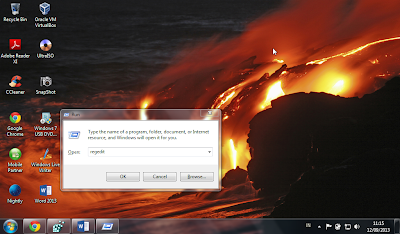 |
| Window + R |
- Pada tampilan jendela tatap muka Registry Editor, sorot kursor pada directory HKEY_LOCAL_MACHINE. Kemudian klik 2 kali pada directory tersebut untuk menampilkan directory berikutnya. Kurang lebih seperti screen shoot berikut ini
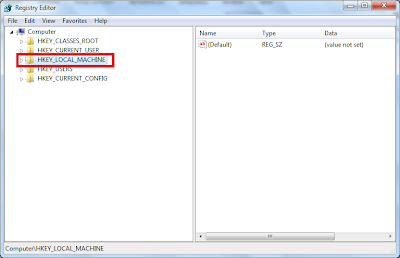 |
| Windows Registry Editor HKEY_LOCAL_ MACHINE |
- selanjutnya arahkan kursor pada directory SYSTEM. Kemudian klik 2 kali untuk membuka directory selanjutnya.
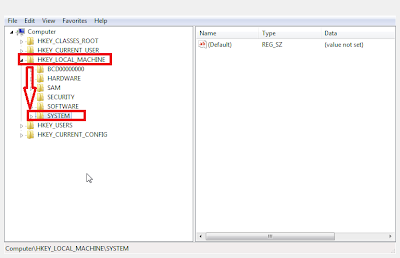 |
| Windows Registry Editor SYSTEM |
- selanjutnya arahkan kursor pada directory CurrentControlSet. Kemudian klik 2 kali untuk mengakses directory selanjutnya. Kurang lebih seperti screen shoot berikut ini.
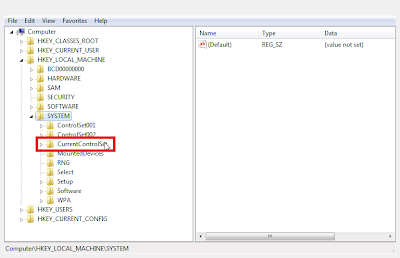 |
| Windows Registry Editor CurrentControlSet |
- temukan dan arahkan kursor pada directory Session Manager. Klik dua kali pada directory tersebut untuk dapat mengakses directory lainnya. Lihat gambar berikut:
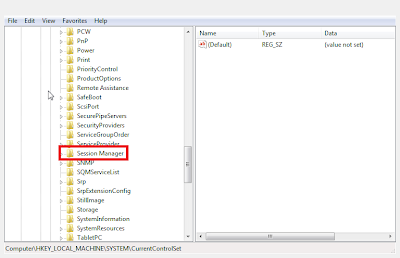 |
| Windows Registry Editor Session Manager |
- selanjutnya temukan dan arahkan kursor pada directory Memory Management. Klik 2 kali untuk dapat menemukan dan mengakses directory lainnya. perhatikan gambar berikut:
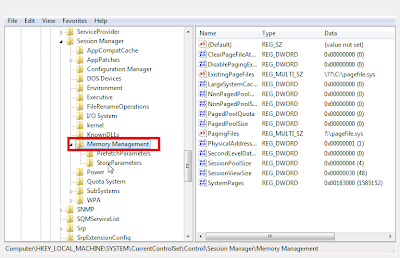 |
| Windows Registry Editor Memory Management |
- selanjutnya temukan dan arahkan kursor pada directory PrefetchParameters. kurang lebih seperti gambar berikut ini.
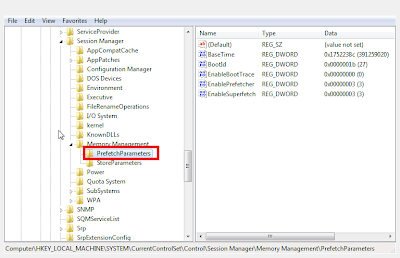 |
| Windows Registry Editor PrefetchParameters |
- yang terakhir adalah mengubah default value pada EnablePrefetcher dan EnableSuperprefetch REG_DWORD. Perhatikan screen shoot berikut:
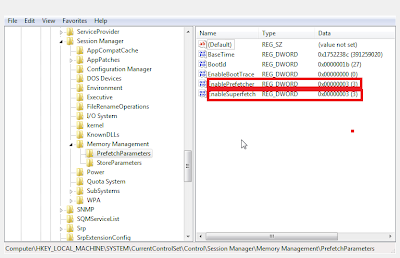 |
| Window Registry Editor EnablePrefetcher dan EnableSuperprefetch DWORD |
Ubah default value dengan cara klik 2 kali pada REG_DWORD tersebut kemudian ubah angka 3 menjadi angka 0. Ubah value seluruhnya baik pada EnablePrefetcher dan EnableSuperprefetch.
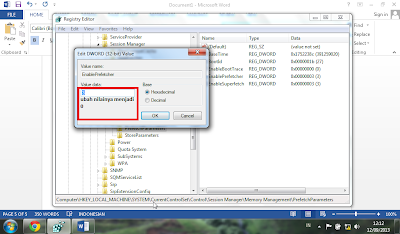 |
| Windows Registry Editor Edit Value |
9. selesai dan restart perangkat. Setelah itu lihat pada C:/windows/prefetchapakah hal ini masih bekerja.Perhatian:
- Penulis artikel tutorial ini menganjurkan untuk melakukan backup terlebih dahulu pada system registry windows. Jika terjadi kesalahan tanpa mengindahkan anjuran ini, maka penulis tidak akan bertanggung jawab atas kesalahan tersebut
- Segala konten tutorial dan gambar yang ditayangkan dalam artikel ini di aplikasikan pada sistem operasi windows 7. Kemungkinan anda menggunakan sistem operasi windows dengan versi yang berbeda, perbedaan perintah/eksekusi dan tampilan yang ada di dalam artikel ini mungkin saja berbeda.
- Tutorial ini hanya berlaku pada perangkat bersistem operasi windows.